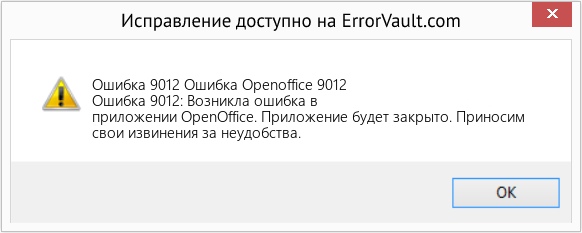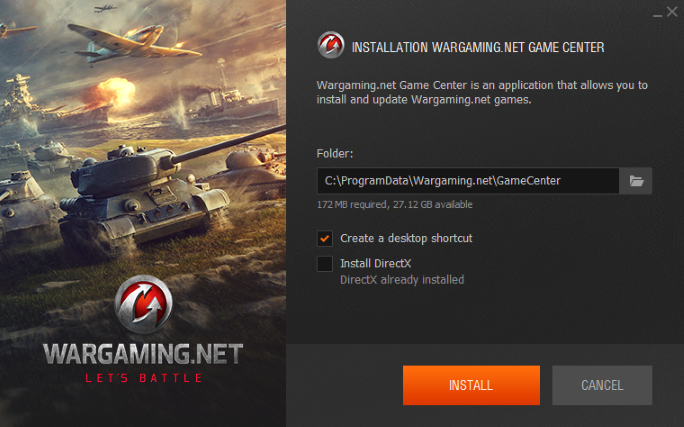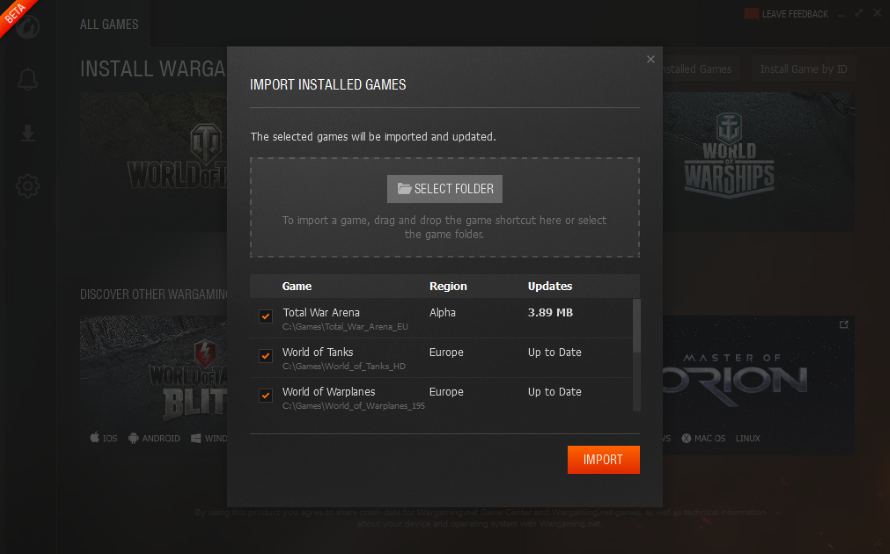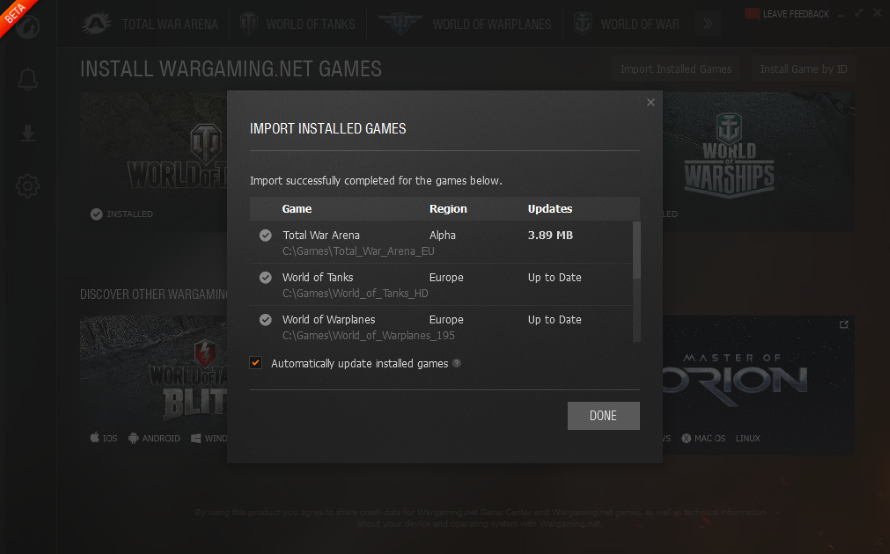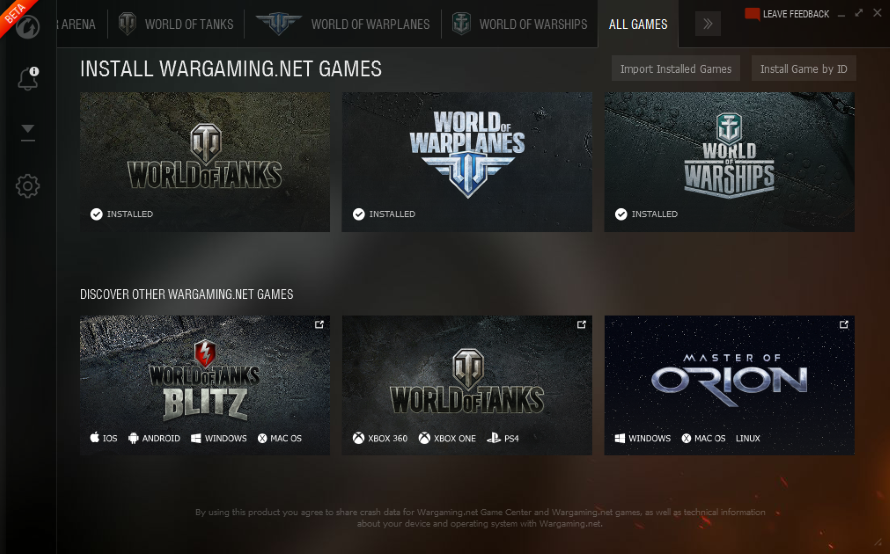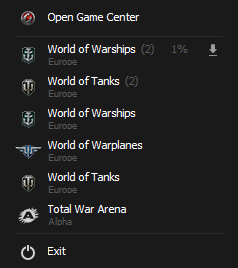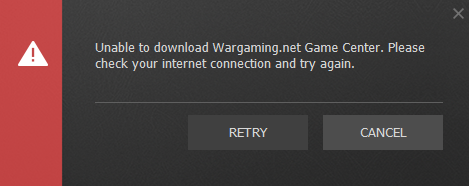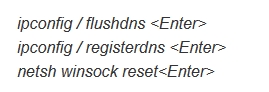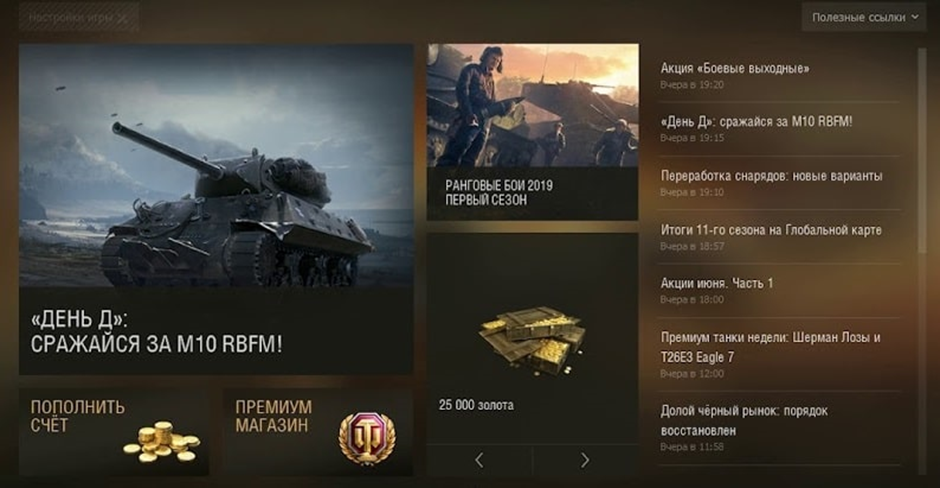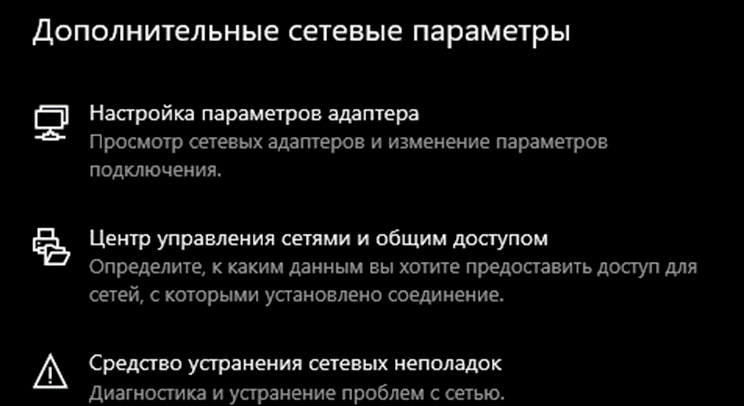При попытке обновления клиента игры появляется ошибка, блокирующая скачивание патча.
Ошибка гласит:
Не удалось подключиться к сервису обновлений. Пожалуйста, проверьте подключение к интернету и повторите попытку.
Причин несколько:
- Проблемы с интернет соединением.
- Перегрузка серверов WG.
- Антивирус не пропускает соединение Game Center.
Часто ошибка возникает в день крупного патча, когда серверы картошки не справляются с наплывом желающих скачать обнову.
- Нажми кнопку «Повторить» в окне ошибки или дождись окончания таймера.
- Проверь, есть ли соединение с интернетом.
- Закрой Game Center и удали папку updates из каталога с игрой. Попробуй снова запусть WGC и обновить игру.
- Добавь игру в исключения антивируса.
- Проверь, есть ли ограничения у антивируса. Можно так же временно отключить его.
- Сбрось настройки сетевых служб Windows:
- Нажми клавиши WIN+R.
- Введи cmd в поле.
- Откроется командная строка, в которой по очереди необходимо ввести команды:
- ipconfig /flushdns
- ipconfig /registerdns
- netsh winsock reset
- Ничего необратимого эти команды не делают, а лишь сбрасывают кэш DNS и сетевых служб. На работу ПК никак не отразится.
- Перезагрузи компьютер.
- Если ничего не помогло:
- Полностью удали игру и Game Center.
- Заново установи WGC и игру.
Если проблема сохранится, напиши в саппорт WG с детальным описанием, прикрепи скриншот, а так же с логом (создать его можно через WGC — «Создать отчет»).
Приветствуем, друзья! Все мы знаем, что компания Wargaming тщательно следит за своим детищем World of Tanks, она регулярно выпускает патчи, «заплатки», улучшает графику и игровой процесс. Некоторые геймеры периодически сталкиваются с проблемой, когда игра не может обновиться, появляется сообщение о том, что не удалось подключиться к сервису обновлений World of Tanks. Давайте в этой статье выясним, в чем причина такой неполадки и что делать.
Причины
Такая ошибка может возникать по нескольким причинам, главные из них:
- плохое соединение с интернетом;
- перегруженные сервера Wargaming;
- антивирус блокирует соединение с серверами игры.
Также замечено, что такая проблема часто возникает в дни, когда выходит большой патч для WoT, из-за наплыва игроков сервера «падают».
Как решить проблему?
Список действий, которые нужно делать, чтобы World of Tanks запустилась и обновилась:
- Кликните «Повторить» в сообщении о неполадке и подождите пока время проверки истечет.
- Посмотрите, не отошел ли шнур соединения с интернетом; корректно ли работает роутер; нет ли проблем со стороны провайдера;
- Выйдите из WG Game Center, зайдите в папку с игрой и удалите каталог Updates. После этого снова зайдите в Game Center и попробуйте снова обновиться.
- Включите WoT в список исключения антивирусной программы.
- Перезагрузите конфигурацию сетевых служб ОС: зажмите комбинацию Win+R; далее напишите команду «cmd» в строке; перед вами появится командная строка, куда нужно ввести команды (по очереди): ipconfig /flushdns , ipconfig /registerdns , netsh winsock reset. Данные манипуляции не нанесут вреда игре, они просто сбросят настройки сетевых служб.
- Перезагрузите свой ПК или ноутбук.
- Если вышеперечисленные действия не помогли, то придется полностью удалить World of Tanks и WGC. Затем снова их установите.
В случае, если проблема не исчезает, то свяжитесь с поддержкой Wargaming, подробно опишите проблему, сделайте снимки экрана и прикрепите лог об ошибке, он делается в Game Center при помощи кнопки «Создать отчет». Кстати, если являетесь также фанатом Counter-Strike, то на down-cs.net вы всегда сможете найти множество модификаций любимой игры.
Итоги
Надеемся, наши советы вам помогут и вы сможете быстро избавиться от ошибки обновления WoT. Проделайте все действия по шагам и у вас все получиться. Также не стесняйтесь писать в саппорт Wargaming, специалисты всегда готовы помочь. Удачи!
Как исправить время выполнения Ошибка 9012 Ошибка Openoffice 9012
В этой статье представлена ошибка с номером Ошибка 9012, известная как Ошибка Openoffice 9012, описанная как Ошибка 9012: Возникла ошибка в приложении OpenOffice. Приложение будет закрыто. Приносим свои извинения за неудобства.
О программе Runtime Ошибка 9012
Время выполнения Ошибка 9012 происходит, когда OpenOffice дает сбой или падает во время запуска, отсюда и название. Это не обязательно означает, что код был каким-то образом поврежден, просто он не сработал во время выполнения. Такая ошибка появляется на экране в виде раздражающего уведомления, если ее не устранить. Вот симптомы, причины и способы устранения проблемы.
Симптомы Ошибка 9012 — Ошибка Openoffice 9012
Ошибки времени выполнения происходят без предупреждения. Сообщение об ошибке может появиться на экране при любом запуске %программы%. Фактически, сообщение об ошибке или другое диалоговое окно может появляться снова и снова, если не принять меры на ранней стадии.
Возможны случаи удаления файлов или появления новых файлов. Хотя этот симптом в основном связан с заражением вирусом, его можно отнести к симптомам ошибки времени выполнения, поскольку заражение вирусом является одной из причин ошибки времени выполнения. Пользователь также может столкнуться с внезапным падением скорости интернет-соединения, но, опять же, это не всегда так.
(Только для примера)
Причины Ошибка Openoffice 9012 — Ошибка 9012
При разработке программного обеспечения программисты составляют код, предвидя возникновение ошибок. Однако идеальных проектов не бывает, поскольку ошибки можно ожидать даже при самом лучшем дизайне программы. Глюки могут произойти во время выполнения программы, если определенная ошибка не была обнаружена и устранена во время проектирования и тестирования.
Ошибки во время выполнения обычно вызваны несовместимостью программ, запущенных в одно и то же время. Они также могут возникать из-за проблем с памятью, плохого графического драйвера или заражения вирусом. Каким бы ни был случай, проблему необходимо решить немедленно, чтобы избежать дальнейших проблем. Ниже приведены способы устранения ошибки.
Методы исправления
Ошибки времени выполнения могут быть раздражающими и постоянными, но это не совсем безнадежно, существует возможность ремонта. Вот способы сделать это.
Если метод ремонта вам подошел, пожалуйста, нажмите кнопку upvote слева от ответа, это позволит другим пользователям узнать, какой метод ремонта на данный момент работает лучше всего.
Обратите внимание: ни ErrorVault.com, ни его авторы не несут ответственности за результаты действий, предпринятых при использовании любого из методов ремонта, перечисленных на этой странице — вы выполняете эти шаги на свой страх и риск.
Метод 1 — Закройте конфликтующие программы
Когда вы получаете ошибку во время выполнения, имейте в виду, что это происходит из-за программ, которые конфликтуют друг с другом. Первое, что вы можете сделать, чтобы решить проблему, — это остановить эти конфликтующие программы.
- Откройте диспетчер задач, одновременно нажав Ctrl-Alt-Del. Это позволит вам увидеть список запущенных в данный момент программ.
- Перейдите на вкладку «Процессы» и остановите программы одну за другой, выделив каждую программу и нажав кнопку «Завершить процесс».
- Вам нужно будет следить за тем, будет ли сообщение об ошибке появляться каждый раз при остановке процесса.
- Как только вы определите, какая программа вызывает ошибку, вы можете перейти к следующему этапу устранения неполадок, переустановив приложение.
Метод 2 — Обновите / переустановите конфликтующие программы
Использование панели управления
- В Windows 7 нажмите кнопку «Пуск», затем нажмите «Панель управления», затем «Удалить программу».
- В Windows 8 нажмите кнопку «Пуск», затем прокрутите вниз и нажмите «Дополнительные настройки», затем нажмите «Панель управления»> «Удалить программу».
- Для Windows 10 просто введите «Панель управления» в поле поиска и щелкните результат, затем нажмите «Удалить программу».
- В разделе «Программы и компоненты» щелкните проблемную программу и нажмите «Обновить» или «Удалить».
- Если вы выбрали обновление, вам просто нужно будет следовать подсказке, чтобы завершить процесс, однако, если вы выбрали «Удалить», вы будете следовать подсказке, чтобы удалить, а затем повторно загрузить или использовать установочный диск приложения для переустановки. программа.
Использование других методов
- В Windows 7 список всех установленных программ можно найти, нажав кнопку «Пуск» и наведя указатель мыши на список, отображаемый на вкладке. Вы можете увидеть в этом списке утилиту для удаления программы. Вы можете продолжить и удалить с помощью утилит, доступных на этой вкладке.
- В Windows 10 вы можете нажать «Пуск», затем «Настройка», а затем — «Приложения».
- Прокрутите вниз, чтобы увидеть список приложений и функций, установленных на вашем компьютере.
- Щелкните программу, которая вызывает ошибку времени выполнения, затем вы можете удалить ее или щелкнуть Дополнительные параметры, чтобы сбросить приложение.
Метод 3 — Обновите программу защиты от вирусов или загрузите и установите последнюю версию Центра обновления Windows.
Заражение вирусом, вызывающее ошибку выполнения на вашем компьютере, необходимо немедленно предотвратить, поместить в карантин или удалить. Убедитесь, что вы обновили свою антивирусную программу и выполнили тщательное сканирование компьютера или запустите Центр обновления Windows, чтобы получить последние определения вирусов и исправить их.
Метод 4 — Переустановите библиотеки времени выполнения
Вы можете получить сообщение об ошибке из-за обновления, такого как пакет MS Visual C ++, который может быть установлен неправильно или полностью. Что вы можете сделать, так это удалить текущий пакет и установить новую копию.
- Удалите пакет, выбрав «Программы и компоненты», найдите и выделите распространяемый пакет Microsoft Visual C ++.
- Нажмите «Удалить» в верхней части списка и, когда это будет сделано, перезагрузите компьютер.
- Загрузите последний распространяемый пакет от Microsoft и установите его.
Метод 5 — Запустить очистку диска
Вы также можете столкнуться с ошибкой выполнения из-за очень нехватки свободного места на вашем компьютере.
- Вам следует подумать о резервном копировании файлов и освобождении места на жестком диске.
- Вы также можете очистить кеш и перезагрузить компьютер.
- Вы также можете запустить очистку диска, открыть окно проводника и щелкнуть правой кнопкой мыши по основному каталогу (обычно это C
- Щелкните «Свойства», а затем — «Очистка диска».
Метод 6 — Переустановите графический драйвер
Если ошибка связана с плохим графическим драйвером, вы можете сделать следующее:
- Откройте диспетчер устройств и найдите драйвер видеокарты.
- Щелкните правой кнопкой мыши драйвер видеокарты, затем нажмите «Удалить», затем перезагрузите компьютер.
Метод 7 — Ошибка выполнения, связанная с IE
Если полученная ошибка связана с Internet Explorer, вы можете сделать следующее:
- Сбросьте настройки браузера.
- В Windows 7 вы можете нажать «Пуск», перейти в «Панель управления» и нажать «Свойства обозревателя» слева. Затем вы можете перейти на вкладку «Дополнительно» и нажать кнопку «Сброс».
- Для Windows 8 и 10 вы можете нажать «Поиск» и ввести «Свойства обозревателя», затем перейти на вкладку «Дополнительно» и нажать «Сброс».
- Отключить отладку скриптов и уведомления об ошибках.
- В том же окне «Свойства обозревателя» можно перейти на вкладку «Дополнительно» и найти пункт «Отключить отладку сценария».
- Установите флажок в переключателе.
- Одновременно снимите флажок «Отображать уведомление о каждой ошибке сценария», затем нажмите «Применить» и «ОК», затем перезагрузите компьютер.
Если эти быстрые исправления не работают, вы всегда можете сделать резервную копию файлов и запустить восстановление на вашем компьютере. Однако вы можете сделать это позже, когда перечисленные здесь решения не сработают.
Другие языки:
How to fix Error 9012 (Openoffice Error 9012) — Error 9012: OpenOffice has encountered a problem and needs to close. We are sorry for the inconvenience.
Wie beheben Fehler 9012 (Openoffice-Fehler 9012) — Fehler 9012: OpenOffice hat ein Problem festgestellt und muss geschlossen werden. Wir entschuldigen uns für die Unannehmlichkeiten.
Come fissare Errore 9012 (Errore di Openoffice 9012) — Errore 9012: OpenOffice ha riscontrato un problema e deve essere chiuso. Ci scusiamo per l’inconveniente.
Hoe maak je Fout 9012 (Openoffice-fout 9012) — Fout 9012: OpenOffice heeft een probleem ondervonden en moet worden afgesloten. Excuses voor het ongemak.
Comment réparer Erreur 9012 (Erreur OpenOffice 9012) — Erreur 9012 : OpenOffice a rencontré un problème et doit se fermer. Nous sommes désolés du dérangement.
어떻게 고치는 지 오류 9012 (오픈오피스 오류 9012) — 오류 9012: OpenOffice에 문제가 발생해 닫아야 합니다. 불편을 끼쳐드려 죄송합니다.
Como corrigir o Erro 9012 (Erro Openoffice 9012) — Erro 9012: O OpenOffice encontrou um problema e precisa fechar. Lamentamos o inconveniente.
Hur man åtgärdar Fel 9012 (Openoffice-fel 9012) — Fel 9012: OpenOffice har stött på ett problem och måste avslutas. Vi är ledsna för besväret.
Jak naprawić Błąd 9012 (Błąd Openoffice 9012) — Błąd 9012: OpenOffice napotkał problem i musi zostać zamknięty. Przepraszamy za niedogodności.
Cómo arreglar Error 9012 (Error de Openoffice 9012) — Error 9012: OpenOffice ha detectado un problema y debe cerrarse. Lamentamos las molestias.
Об авторе: Фил Харт является участником сообщества Microsoft с 2010 года. С текущим количеством баллов более 100 000 он внес более 3000 ответов на форумах Microsoft Support и создал почти 200 новых справочных статей в Technet Wiki.
Следуйте за нами:
Рекомендуемый инструмент для ремонта:
Этот инструмент восстановления может устранить такие распространенные проблемы компьютера, как синие экраны, сбои и замораживание, отсутствующие DLL-файлы, а также устранить повреждения от вредоносных программ/вирусов и многое другое путем замены поврежденных и отсутствующих системных файлов.
ШАГ 1:
Нажмите здесь, чтобы скачать и установите средство восстановления Windows.
ШАГ 2:
Нажмите на Start Scan и позвольте ему проанализировать ваше устройство.
ШАГ 3:
Нажмите на Repair All, чтобы устранить все обнаруженные проблемы.
СКАЧАТЬ СЕЙЧАС
Совместимость
Требования
1 Ghz CPU, 512 MB RAM, 40 GB HDD
Эта загрузка предлагает неограниченное бесплатное сканирование ПК с Windows. Полное восстановление системы начинается от $19,95.
ID статьи: ACX09160RU
Применяется к: Windows 10, Windows 8.1, Windows 7, Windows Vista, Windows XP, Windows 2000
Совет по увеличению скорости #42
Работайте быстрее с блокировщиком рекламы:
Легко удаляйте навязчивую и надоедливую рекламу с помощью плагина блокировки рекламы. Он может легко интегрироваться в ваш браузер. Помимо ускорения просмотра, это также может избавить вас от необходимости смотреть видеообъявление или слушать автоматически воспроизводимый звуковой сигнал.
Нажмите здесь, чтобы узнать о другом способе ускорения работы ПК под управлением Windows
Обновлено: 28.01.2023
Может кто сталкивался с данной проблемой ? Лаунчер просто не хочет вставать выдаёт ошибку 8007 . Грешил на винду/харды переустанавливал на разные харды , разные версии винды пробовал ломаные/кастомные/официальные ничего не помогает .
От поддержки (как обычно) пользы не много . были ли проблемы есть решения ?
С таким не сталкивался. Касательно службы поддержки- не стоит недооценивать- обратись, если на форуме не помогут. Там ребята толковые сидят.
Может кто сталкивался с данной проблемой ? Лаунчер просто не хочет вставать выдаёт ошибку 8007 . Грешил на винду/харды переустанавливал на разные харды , разные версии винды пробовал ломаные/кастомные/официальные ничего не помогает .
От поддержки (как обычно) пользы не много . были ли проблемы есть решения ?
- Проверьте, есть ли у вас доступ и права для папки, в которую установлен Game Center.
- Перезагрузите компьютер, чтобы удалить временные файлы и остановить активные процессы.
- Проверьте, есть ли ограничения в используемом антивирусном программном обеспечении и брандмауэре (файерволе). Чтобы исключить возможные проблемы с антивирусом и брандмауэром, можно временно отключить их и повторить проблемную операцию. Также отключите их на маршрутизаторе или другом используемом сетевом оборудовании.
- Запустите Game Center от имени администратора, предварительно полностью закрыв его.
- Полностью удалите Game Center. Попробуйте установить его на другой локальный диск или в папку, имя которой содержит только латинские символы и цифры и не использует кириллицу.
И что вы имеете в виду, говоря «от поддержки (как обычно) пользы не много . «, вы обратились в Центр Поддержки пользователей?
Может кто сталкивался с данной проблемой ? Лаунчер просто не хочет вставать выдаёт ошибку 8007 . Грешил на винду/харды переустанавливал на разные харды , разные версии винды пробовал ломаные/кастомные/официальные ничего не помогает .
От поддержки (как обычно) пользы не много . были ли проблемы есть решения ?
Если не поможет — запустите командное окно CMD от имени администратора и в нем наберите sfc /scannow. Дождитесь завершения процедуры проверки Виндовс. Перезагрузитесь. Если в окне будет написано о каких-либо ошибках — сделайте скрин и пришлите сюда.
После обновления 1.14 некоторые пользователи могут испытывать проблемы с открытием окон, использующих внутриигровой браузер. Могут быть недоступны Магазин, Полевая почта, Реферальная программа и т. д.
Для решения проблемы следуйте инструкции:
- Зайдите в настройки.
- В разделе Графика уберите галочку около пункта Аппаратное ускорение браузера.
- Примените изменения.
Перезапустите игру. Если проблема сохранится, создайте заявку в Центр поддержки.
Проблема была замечена при использовании программы Overwolf.
Мы рекомендуем удалить программу на то время, пока команда разработчиков Overwolf не найдёт решения для этой проблемы. Для корректного удаления программы необходимо сначала деинсталлировать саму программу Overwolf, а затем вручную удалить модификации программы из папки с клиентом игры.
Путь к модификации выглядит так:
Мы не несем ответственность за работу сторонних программ.
По вопросам работы программы Overwolf обращайтесь к её производителю.
Эта ошибка возникает, если повреждены библиотеки DirectX в системной папке. Решение, предложенное ниже, проверяет библиотеки, которые нужны для запуска 64-х битной версии клиента игры. Если библиотеки DirectX повреждены, будет запущена 32-х битная версия игры.
- Скачайте архив по этой ссылке.
- Распакуйте архив. В архиве вы найдёте модифицированный файл. Скопируйте его.
- Зайдите в папку с клиентом игры, например: D:GamesWorld_of_Tanks_RU и вставьте скопированный файл. Система спросит у вас, хотите ли вы заменить существующий файл. Нажмите «Да».
- Запустите клиент игры.
Если предложенные действия не помогут в решении проблемы, восстановите клиент игры с помощью Game Center или скачайте немодифицированный файл по этой ссылке. Затем выполните те же действия, как и для модифицированного файла выше в этой инструкции.
Ошибка: Application has failed to start because no appropriate graphics hardware acceleration is available or it is turned off
Эта ошибка может появляться, если у вас устарели драйверы для видеокарты или если ваша видеокарта не соответствует минимальным системным требованиям. Проверить системные требования вы можете в этой статье.
Здесь вы найдёте инструкцию, как обновить драйверы.
Ошибка: «Запуск программы невозможен, так как на компьютере отсутствует d3dx9_43.dll»
Чтобы решить эту проблему, мы рекомендуем установить DirectX. Воспользуйтесь этой инструкцией, чтобы установить его корректно.
Что делать, если клиент игры закрывается на вступительном видео?
Подобная проблема проявляется, если вы используете программу Overwolf. Для корректной работы клиента игры рекомендуем удалить эту программу. По вопросам работы программы Overwolf обращайтесь к её производителю.
Если возникли проблемы с отображением FOV на Ultrawide мониторах
Было принято решение скорректировать значение FOV для Ultrawide мониторов. Но у игроков осталось возможность вернуться к прежнему значению в оконном режиме или оконном без рамки. Мы следим за ситуацией и работаем над тем, чтобы улучшить работу FOV для Ultrawide мониторов.
Над каруселью техники отображается чёрная полоса. Как её убрать?
Если вы столкнулись с тем, что над каруселью техники в Ангаре отображается чёрная полоса, выполните следующие действия:
- Зайдите в настройки игры и перейдите на вкладку «Графика».
- Установите разрешение 3D рендера на 100% и уберите галочку возле надписи «Динамическое изменение».
- Сохраните изменения и перезапустите клиент игры.
Как решить проблемы с запуском игры на видеокартах AMD HD3XXX и HD4XXX серий и Intel до HD3000
В этом случае, могут возникать ошибки 8002, 8007, 8021. Ошибка 9010 появляется, когда Wargaming Game Center не обновляется. В этом случае, можно попробовать выполнить действия, рассмотренные выше.
Здесь нужно выбрать категорию вопроса, и подробно описать возникшую проблему. Желательно прикрепить скриншоты с кодами ошибок. Дополнительно следует указать, какие действия предпринимались для устранения проблемы.
Чтобы избежать отсылок к тематическим форумам, лучше указать, что попытки устранить ошибку через площадку не дали положительного результата.
- Отчёт о трассировке PingPlotter;
- Отчётность WGCheck;
- Данные о лагах, высоком пинге и проблемах с подключением – если речь идёт о сетевых ошибках.
Это необязательно, но поможет специалисту лучше и быстрее разобраться в ситуации.
Вместо заключения добавим, что не нужно создавать несколько заявок на одну тему. Такие обращения объединяются и переносятся в конец очереди на рассмотрение.
Вариант 1:
Вариант 2:
- Скачайте архив по ссылке.
- Распакуйте в любую папку.
- Запустите файл create_preferences.bat.
Ошибка в Game Center «Сеть недоступна»
Долгая загрузка боя
Если бой загружается слишком долго, по очереди выполните следующие рекомендации (до решения проблемы):
- Закройте лишние приложения и программы перед началом игры.
- Снизьте качество графики в настройках (например, если выбрано высокое качество, выберите среднее).
- Если у вас установлен антивирус, добавьте игру в список исключений.
- Проверьте жёсткий диск на ошибки.
- Если в вашем компьютере два жёстких диска: SSD и HDD, попробуйте перенести игру на SSD.
Чёрные текстуры земли
Обновите драйверы видеокарты ATI, AMD, NVIDIA.
Чтобы узнать, какая у вас видеокарта, читайте статью.
Если у вас видеокарта AMD и используется технология CrossFireX или Dual Graphics, отключите использование данной технологии.
Зависание игры при запуске на Mac OS X
Чтобы решить проблему, переустановите Codeweavers Mac Wrapper по инструкции.
Игра не запускается при переключении на улучшенную графику
Такое происходит, если конфигурация компьютера ниже необходимой для работы игры при настройке «Улучшенная графика». Для решения проблемы:
- Скачайте архив.
- Распакуйте его и запустите .bat-файл — он автоматические удалит настройки игры.
- Запустите игру.
Разрешение экрана вне диапазона
- Скачайте архив.
- Распакуйте его и запустите .bat-файл — он автоматические удалит файлы настроек игры.
- Запустите игру.
Проблемы с модами
- Чтобы избежать проблем во время игры, рекомендуем не устанавливать модификации.
- Если у вас установлены моды и возникают проблемы во время игры (клиент «вылетает», отключает от сервера, невозможно войти в бой и т. д.), ищите решение в специальной статье.
Проблемы при обновлении
Если вы столкнулись с проблемами при обновлении через Game Center, вам помогут следующие статьи:
Проблемы при запуске игры
При запуске клиента игры может возникать следующая ошибка (название файла может отличаться от указанного на скриншоте):
- Откройте Game Center.
- Выберите World of Tanks в верхней части окна.
- Нажмите на кнопку «Настройки игры».
- В настройках нажмите «Восстановить игру».
- Дождитесь завершения процесса и нажмите на кнопку «Играть».
Если вы столкнулись с другими проблемами при запуске игры через Game Center, вам помогут статьи:
Снизился показатель FPS
Если после выхода обновления значительно снизилось значение FPS:
- Зайдите в настройки графики в игре («Настройка» > «Графика») и нажмите на кнопку «Рекомендуемое».
- Если после этого значение FPS не изменится, воспользуйтесь инструкцией, чтобы настроить качество графики до приемлемого уровня FPS.
Вам также могут пригодиться статьи:
Не закрывается меню настроек игры
Для решения проблемы попробуйте удалить настройки клиента игры. Для этого:
- Закройте игру сочетанием клавиш Alt + F4.
- Скачайте архив.
- Распакуйте архив и запустите bat-файл — он автоматически удалит файлы настроек.
- Запустите игру и выставьте настройки заново.
Мерцания на AMD Radeon Dual Graphics и AMD CrossFireX
Для решения проблемы нужно обновить драйверы для видеокарт AMD Radeon и отключить режим Dual Graphics и CrossFireX для клиента игры.
После обновления 1.14 некоторые пользователи могут испытывать проблемы с открытием окон, использующих внутриигровой браузер. Могут быть недоступны Магазин, Полевая почта, Реферальная программа и т. д.
Мы знаем об этой проблеме и работаем над её устранением.
Для решения проблемы следуйте инструкции:
- Зайдите в настройки.
- В разделе Графика уберите галочку около пункта Аппаратное ускорение браузера.
- Примените изменения.
Перезапустите игру. Если проблема сохранится, создайте заявку в Центр поддержки.
Ошибка Wargaming Game Center обычно возникает сразу после загрузки или переустановки приложения. Причин появления неприятной ситуации несколько, но в большинстве случаев, проблема решается своими силами.
В крайнем случае, всегда можно обратиться в службу технической поддержки. И получить подробную консультацию специалиста. Попробуем разобраться, что делать, если при попытке запуска приложения, система выдаёт следующую надпись: Wargaming net Game Center has stopped working.
Wargaming Game Center ошибка 16 указывает на то, что система не соответствует требованиям для корректной работы приложения на этом устройстве.
Поэтому прежде чем обращаться в техподдержку, нужно проверить соблюдение следующих правил:
Если перечисленные условия не соблюдаются, компания-разработчик не может гарантировать корректной работы утилиты.
В случае, если приведённые выше требования соблюдены, но при загрузке возникает ошибка Wargaming Game Center 8002 (или другой код), имеет смысл убедиться в том, что программа вообще может нормально функционировать на компьютере. Для этого выполняется проверка возможных ограничений.
Здесь рекомендуем обратить внимание на такие моменты:
- Свободного места на жёстком диске хватает для установки программы. Напомним, что минимальный объём свободного пространства составляет 300 МБ.
- Права доступа. Если у пользователя заблокирован доступ к папке, в которую выгружаются фалы Game Center, корректная инсталляция программы невозможна.
- Удалите временные файлы и запущенные процессы, мешающие работе приложения. Для этого достаточно выполнить перезагрузку компьютера.
- Проверьте/временно отключите брандмауэр и установленный антивирус. Эти защитники часто блокируют программы, действие которых им кажется подозрительным. В частности, даже запрос на запуск от имени администратора, некоторые антивирусы воспринимают в качестве потенциальной киберугрозы.
- Отмените установку приложения, и попробуйте выполнить загрузку повторно. В этот раз открывайте установочный файл от имени администратора.
Если перечисленные рекомендации не помогли, попробуйте загрузить Wargaming Game Center на другой диск: D или E.
Читайте также:
- Как включить репозиторий beamng drive
- Скайрим как убрать хускарла из дома
- Murdered soul suspect системные требования
- Kingdoms and castles системные требования
- Как установить реквием на скайрим special edition
- How to install
- Troubleshoot
The Game Center lets you keep your Wargaming.net games in one place.
Only eligible Wargaming PC games are available in the Game Center.
How to install
- Download Game Center.
- Run the Game Center installer.
- Select Language and press Continue.
- Select Folder and press Install.
- Game Center imports your Wargaming games. You may add games manually with Select Folder.
- Verify imported games.
- Navigate with the tabs on top to Select a game to play.
- Game Center runs in the background and minimized, by default, in your System tray.
Troubleshoot
Unable to download
Solution:
- Run Game Center in Windows 7 compatibility mode.
- Add Game Center to the firewall/antivirus exclusions list.
- Restart your network devices.
Additional Game Center troubleshooting can be found here.
| Номер ошибки: | Ошибка 9012 | |
| Название ошибки: | Openoffice Error 9012 | |
| Описание ошибки: | Ошибка 9012: Возникла ошибка в приложении OpenOffice. Приложение будет закрыто. Приносим извинения за неудобства. | |
| Разработчик: | Apache | |
| Программное обеспечение: | OpenOffice | |
| Относится к: | Windows XP, Vista, 7, 8, 10, 11 |
Объяснение «Openoffice Error 9012»
Эксперты обычно называют «Openoffice Error 9012» «ошибкой времени выполнения». Разработчики программного обеспечения, такие как SoftwareDeveloper, обычно работают через несколько этапов отладки, чтобы предотвратить и исправить ошибки, обнаруженные в конечном продукте до выпуска программного обеспечения для общественности. Как и во всем в жизни, иногда такие проблемы, как ошибка 9012, упускаются из виду.
В выпуске последней версии OpenOffice может возникнуть ошибка, которая гласит: «Openoffice Error 9012». Когда это происходит, конечные пользователи могут сообщить Apache о наличии ошибок «Openoffice Error 9012». Разработчик сможет исправить свой исходный код и выпустить обновление на рынке. Следовательно, разработчик будет использовать пакет обновления OpenOffice для устранения ошибки 9012 и любых других сообщений об ошибках.
Когда происходит ошибка 9012?
Сбой во время выполнения OpenOffice, как правило, когда вы столкнетесь с «Openoffice Error 9012» в качестве ошибки во время выполнения. Проанализируем некоторые из наиболее распространенных причин ошибок ошибки 9012 во время выполнения:
Ошибка 9012 Crash — это распространенная ошибка 9012 во время выполнения ошибки, которая приводит к полному завершению работы программы. Эти ошибки обычно возникают, когда входы OpenOffice не могут быть правильно обработаны, или они смущены тем, что должно быть выведено.
«Openoffice Error 9012» Утечка памяти — Ошибка 9012 утечка памяти происходит и предоставляет OpenOffice в качестве виновника, перетаскивая производительность вашего ПК. Критическими проблемами, связанными с этим, могут быть отсутствие девыделения памяти или подключение к плохому коду, такому как бесконечные циклы.
Ошибка 9012 Logic Error — Логическая ошибка возникает, когда ПК производит неправильный вывод, даже когда пользователь вводит правильный вход. Это видно, когда исходный код Apache включает дефект в анализе входных данных.
Openoffice Error 9012 проблемы часто являются результатом отсутствия, удаления или случайного перемещения файла из исходного места установки OpenOffice. Для устранения неполадок, связанных с файлом Apache, большинство профессионалов ПК заменят файл на соответствующую версию. Помимо прочего, в качестве общей меры по профилактике и очистке мы рекомендуем использовать очиститель реестра для очистки любых недопустимых записей файлов, расширений файлов Apache или разделов реестра, что позволит предотвратить появление связанных с ними сообщений об ошибках.
Распространенные сообщения об ошибках в Openoffice Error 9012
Эти проблемы OpenOffice, связанные с Openoffice Error 9012, включают в себя:
- «Ошибка программы Openoffice Error 9012. «
- «Openoffice Error 9012 не является приложением Win32.»
- «Openoffice Error 9012 столкнулся с проблемой и закроется. «
- «К сожалению, мы не можем найти Openoffice Error 9012. «
- «Openoffice Error 9012 не найден.»
- «Проблема при запуске приложения: Openoffice Error 9012. «
- «Openoffice Error 9012 не работает. «
- «Openoffice Error 9012 выйти. «
- «Ошибка пути программного обеспечения: Openoffice Error 9012. «
Проблемы OpenOffice Openoffice Error 9012 возникают при установке, во время работы программного обеспечения, связанного с Openoffice Error 9012, во время завершения работы или запуска или менее вероятно во время обновления операционной системы. Важно отметить, когда возникают проблемы Openoffice Error 9012, так как это помогает устранять проблемы OpenOffice (и сообщать в Apache).
Причины проблем Openoffice Error 9012
Проблемы Openoffice Error 9012 могут быть отнесены к поврежденным или отсутствующим файлам, содержащим ошибки записям реестра, связанным с Openoffice Error 9012, или к вирусам / вредоносному ПО.
В основном, осложнения Openoffice Error 9012 связаны с:
- Недопустимая (поврежденная) запись реестра Openoffice Error 9012.
- Загрязненный вирусом и поврежденный Openoffice Error 9012.
- Openoffice Error 9012 злонамеренно удален (или ошибочно) другим изгоем или действительной программой.
- Другая программа находится в конфликте с OpenOffice и его общими файлами ссылок.
- OpenOffice (Openoffice Error 9012) поврежден во время загрузки или установки.
Продукт Solvusoft
Загрузка
WinThruster 2022 — Проверьте свой компьютер на наличие ошибок.
Совместима с Windows 2000, XP, Vista, 7, 8, 10 и 11
Установить необязательные продукты — WinThruster (Solvusoft) | Лицензия | Политика защиты личных сведений | Условия | Удаление
Причин почему WOT не обновляется довольно много — расскажем как вернуть обновление любимой игры…
Если обновление World of Tanks не скачивается значит сбой, скорее всего, находится на стороне пользователя. Если обновление скачивается очень долго проблема в 95% случаев также находится стороне пользователя. Ответить почему World of Tanks не обновляется бывает довольно сложно, но чаще всего проблемы с обновлением игры связанны со сбоями интернет-соединения.
Ниже мы дадим несколько советов, которые помогут решить проблему скачивание обновлений World of Tanks с высокой долей вероятности.
[adace-ad id=»5173″]
Разобраться почему World of Tanks не обновляется возможно при помощи следующих действий:
- Проверить наличие интернета;
- Добавить World of Tanks в список исключений антивируса и брандмауэра;
- На время отключить антивирусное программное обеспечение;
- Убедиться в том, что скорости интернета хватает для корректной работы игры — пропускную способность интернет-канала можно измерить при помощи онлайн-сервисов;
Возможно WOT не обновляется так как на сервере проходят технические работы, которые могут занимать несколько часов — следует подождать.
Если Вы фанат танков, то Вам будет интересно узнать, что совсем недавно мы рассказывали о том, какой компьютер нужен для того, чтобы комфортно играть в WOT и другие требовательные игры в 2019 году — не пропустите.
Если WOT не обновляется необходимо проверить реестр на ошибки и исправить все найденные проблемы — часто после таких действий обновление игры восстанавливается
Бывает и так, что World of Tanks обновляется бесконечно долго. Об этом — далее.
Почему долго обновляется World of Tanks
Медленное обновление также говорит о ряде неполадок, которые мешают нормальному функционированию клиента.
Часто обновление WOT не скачивается так как некорректно настроен DNS. DNS-кеш хранит в себе адреса часто посещаемых сайтов — делается это для того, чтобы при повторном обращении к серверу обеспечить более быстрое соединение с ним. Если World of Tanks не обновляется или обновление загружается очень долго, возможно, проблема связана именно с некорректной настройкой DNS-кеша
Для того, чтобы «нормализовать» интернет-соединение необходимо выполнить следующие шаги:
- Очистить компьютер от временных файлов и файлов куки — это можно сделать при помощи утилиты Ccleaner;
- Очистить историю браузера;
- Очистить кэш DNS и сделать сброс сетевых протоколов.
Для того чтобы сделать сброс сетевых протоколов необходимо войти в систему под именем администратора. В командной строке ввести следующие команды в хронологическом порядке:
Запустить командную строку можно при помощи сочетания клавиш Win + R либо команды cmd.ехе в «Выполнить». Кроме этого можно воспользоваться любым сторонним файловым менеджером, например, Total Commander — в его командной строке необходимо набрать cmd <Enter>
После выполнение всех указанных шагов необходимо перезагрузить компьютер и заново запустить клиент World of Tanks — проблемы с обновлением должны быть устранены…
Не обновляется ВОТ — причины и решения
Если игра запускалась без проблем, а именно сегодня обновление не хочет устанавливаться на World of Tanks, то это говорит о проблеме. Обычно обновление не устанавливается из-за отсутствия места на диске, либо из-за неполадок с интернетом, однако есть и другие причины. Разберем все.
Перезагрузите клиент
Самое простое и почти гарантированное решение проблемы. Не устанавливается обновление? Перезагрузите клиент. Главное правильно его выключить.
- Закрываем Wargaming Gamecenter.
- Заходим в Диспетчер Задач (CTRL + ALT + Delete).
- Находим там Wargaming.net Gamecenter.
- Кликаем по нему правой кнопкой мыши, если нашли. Если его нет в процессах, то ждем примерно минуту и запускаем клиент заново.
После того, как вы запустили его вновь, попробуйте обновиться. Нынешняя версия Wargaming.net обновляет игру автоматически, поэтому, если ошибка осталась, то переходим к следующему пункту.
Перезагрузите маршрутизатор
Да. Вообще мы рекомендуем делать это при любых обстоятельствах и возникающих ошибках со скачиванием, обновлением или пингом. Тут инструкции нет. Просто перезагружаем модем (извлекаем и снова подключаем к порту), роутер (на кнопку, но придется подождать 10 секунд, как говорят тех.специалисты провайдера) или маршрутизатор (также на кнопку).
После включения можно замерить скорость интернета. Если она окажется слишком низкой — тут вам придется понимать, какая конкретно у вас скорость соединения, — то нужно звонить провайдеру. Если при настолько низкой скорости интернета игра не обновляется, то решение может предоставить только провайдер. Либо…
Крайний способ, которым тоже можно воспользоваться. В правом нижнем углу экрана находим значок с интернетом. Кликаем по нему правой кнопкой мыши и видим надпись: «Открыть параметры сети и Интернет». Видим следующее:
Было бы неплохо кликнуть на «Средство устранения сетевых неполадок», чтобы убедиться исправности подключения и распознавания соединения, чтобы понять, что система не определяет подключение, как проблемное. Далее кликаем на «Центр управления сетями и общим доступом». У нас открывается окно со всеми соединениями, к которым подключен компьютер. Выбираем то, которым пользуемся и кликаем по нему правой кнопкой мыши. Теперь:
- Свойства.
- У нас должно открыться окно с сетями.
Далее выбираем свойства или «Изменение параметров». Там видим много строк. Нам нужны последние 2. Вбиваем туда следующие данные (сперва снимите тумблер с «Автоматическое определение DNS-серверов». Вводим:
- 8.8.8.4
- 8.8.4.4
Принимаем. Закрываем. Ждем несколько секунд. Запускаем тест на скорость интернета. Если всё в порядке, то запускаем лаунчер. Смотрим на обновление.
Почему не обновляется ВОТ — технические проблемы
Во-первых, последнее обновление принесло в игру очень крупное изменение: теперь World of Tanks не будет запускаться на системе с 32-битной архитектурой. С этим ничего не поделать. Придется ставить 64-битную. Во-вторых, если совсем ничего не помогает, то придется воспользоваться переустановкой лаунчера. Расскажем об этом чуть подробнее в последнем пункте.
Нет места на жестком диске
Да, лаунчер не всегда скажет о том, что ваш диск немного заполнен и почти переполнен. Придется проверить самостоятельно. Обычно обновление, даже самое крупное, не занимает больше 5-ти гигабайт, но помните, что оно устанавливается не на замену старым файлам, а как бы с пост-удалением их. Сперва новое обновление, а потом удаление.
Из-за этого система может дать понять клиенту Wargaming.net и Ворлд оф Танкс, что места нет и обновление файлов игры невозможно.
Вывод: сперва проверьте, есть ли у вас на диске свободное место. Желательно, чтобы сверху требуемого количества гигабайт было ещё 20-30. Так система будет работать достойно и без перебоев.
Важно! Если у вас один жесткий диск, на котором в принципе мало места, то мы рекомендуем либо расширить (докупить ещё один), либо хорошенько почистить хард. Установка крупных игр на один диск с Windows — всегда плохое решение и, как следствие, результат с плачевной работоспособностью компьютера
Игра не обновляется сама по себе
Иногда случается так, что вы нашли выходной и немного времени для того, чтобы пофармить в WOT на любимом преме, а игра не обновляется. Интернет хороший и не тормозит. Место на диске есть. А игра просто не обновляется. Тут два варианта:
- Подождите. Сколько? Не больше часа. Возможно, что выходит хот-фикс на обновление.
- Переустанавливайте игру и клиент. Помогает гарантированно, но требует очень много времени.
В качестве дополнения можно подумать над очисткой от ненужных файлов, проверки компьютера на вирусы и диагностикой жесткого диска.
При попытке обновления клиента игры появляется ошибка, блокирующая скачивание патча.
Ошибка гласит:
Не удалось подключиться к сервису обновлений. Пожалуйста, проверьте подключение к интернету и повторите попытку.
Причин несколько:
- Проблемы с интернет соединением.
- Перегрузка серверов WG.
- Антивирус не пропускает соединение Game Center.
Часто ошибка возникает в день крупного патча, когда серверы картошки не справляются с наплывом желающих скачать обнову.
- Нажми кнопку «Повторить» в окне ошибки или дождись окончания таймера.
- Проверь, есть ли соединение с интернетом.
- Закрой Game Center и удали папку updates из каталога с игрой. Попробуй снова запусть WGC и обновить игру.
- Добавь игру в исключения антивируса.
- Проверь, есть ли ограничения у антивируса. Можно так же временно отключить его.
- Сбрось настройки сетевых служб Windows:
- Нажми клавиши WIN+R.
- Введи cmd в поле.
- Откроется командная строка, в которой по очереди необходимо ввести команды:
- ipconfig /flushdns
- ipconfig /registerdns
- netsh winsock reset
- Ничего необратимого эти команды не делают, а лишь сбрасывают кэш DNS и сетевых служб. На работу ПК никак не отразится.
- Перезагрузи компьютер.
- Если ничего не помогло:
- Полностью удали игру и Game Center.
- Заново установи WGC и игру.
Если проблема сохранится, напиши в саппорт WG с детальным описанием, прикрепи скриншот, а так же с логом (создать его можно через WGC — «Создать отчет»).
Содержание
- 8007 ошибка world of tanks
- Ошибка при запуске Wargaming Game Center
- Вариант 1:
- Вариант 2:
- Ошибка в Game Center «Сеть недоступна»
- Долгая загрузка боя
- Чёрные текстуры земли
- Зависание игры при запуске на Mac OS X
- Игра не запускается при переключении на улучшенную графику
- Разрешение экрана вне диапазона
- Проблемы с модами
- Проблемы при обновлении
- Проблемы при запуске игры
- Снизился показатель FPS
- Не закрывается меню настроек игры
- Мерцания на AMD Radeon Dual Graphics и AMD CrossFireX
8007 ошибка world of tanks
Может кто сталкивался с данной проблемой ? Лаунчер просто не хочет вставать выдаёт ошибку 8007 . Грешил на винду/харды переустанавливал на разные харды , разные версии винды пробовал ломаные/кастомные/официальные ничего не помогает .
От поддержки (как обычно) пользы не много . были ли проблемы есть решения ?
С таким не сталкивался. Касательно службы поддержки- не стоит недооценивать- обратись, если на форуме не помогут. Там ребята толковые сидят.
Может кто сталкивался с данной проблемой ? Лаунчер просто не хочет вставать выдаёт ошибку 8007 . Грешил на винду/харды переустанавливал на разные харды , разные версии винды пробовал ломаные/кастомные/официальные ничего не помогает .
От поддержки (как обычно) пользы не много . были ли проблемы есть решения ?
- Проверьте, есть ли у вас доступ и права для папки, в которую установлен Game Center.
- Перезагрузите компьютер, чтобы удалить временные файлы и остановить активные процессы.
- Проверьте, есть ли ограничения в используемом антивирусном программном обеспечении и брандмауэре (файерволе). Чтобы исключить возможные проблемы с антивирусом и брандмауэром, можно временно отключить их и повторить проблемную операцию. Также отключите их на маршрутизаторе или другом используемом сетевом оборудовании.
- Запустите Game Center от имени администратора, предварительно полностью закрыв его.
- Полностью удалите Game Center. Попробуйте установить его на другой локальный диск или в папку, имя которой содержит только латинские символы и цифры и не использует кириллицу.
И что вы имеете в виду, говоря «от поддержки (как обычно) пользы не много . «, вы обратились в Центр Поддержки пользователей?

Может кто сталкивался с данной проблемой ? Лаунчер просто не хочет вставать выдаёт ошибку 8007 . Грешил на винду/харды переустанавливал на разные харды , разные версии винды пробовал ломаные/кастомные/официальные ничего не помогает .
От поддержки (как обычно) пользы не много . были ли проблемы есть решения ?
Если не поможет — запустите командное окно CMD от имени администратора и в нем наберите sfc /scannow. Дождитесь завершения процедуры проверки Виндовс. Перезагрузитесь. Если в окне будет написано о каких-либо ошибках — сделайте скрин и пришлите сюда.
После обновления 1.14 некоторые пользователи могут испытывать проблемы с открытием окон, использующих внутриигровой браузер. Могут быть недоступны Магазин, Полевая почта, Реферальная программа и т. д.
Для решения проблемы следуйте инструкции:
- Зайдите в настройки.
- В разделе Графика уберите галочку около пункта Аппаратное ускорение браузера.
- Примените изменения.
Перезапустите игру. Если проблема сохранится, создайте заявку в Центр поддержки.
Проблема была замечена при использовании программы Overwolf.
Мы рекомендуем удалить программу на то время, пока команда разработчиков Overwolf не найдёт решения для этой проблемы. Для корректного удаления программы необходимо сначала деинсталлировать саму программу Overwolf, а затем вручную удалить модификации программы из папки с клиентом игры.
Путь к модификации выглядит так:
Мы не несем ответственность за работу сторонних программ.
По вопросам работы программы Overwolf обращайтесь к её производителю.
Эта ошибка возникает, если повреждены библиотеки DirectX в системной папке. Решение, предложенное ниже, проверяет библиотеки, которые нужны для запуска 64-х битной версии клиента игры. Если библиотеки DirectX повреждены, будет запущена 32-х битная версия игры.
- Скачайте архив по этой ссылке.
- Распакуйте архив. В архиве вы найдёте модифицированный файл. Скопируйте его.
- Зайдите в папку с клиентом игры, например: D:GamesWorld_of_Tanks_RU и вставьте скопированный файл. Система спросит у вас, хотите ли вы заменить существующий файл. Нажмите «Да».
- Запустите клиент игры.
Если предложенные действия не помогут в решении проблемы, восстановите клиент игры с помощью Game Center или скачайте немодифицированный файл по этой ссылке. Затем выполните те же действия, как и для модифицированного файла выше в этой инструкции.
Ошибка: Application has failed to start because no appropriate graphics hardware acceleration is available or it is turned off
Эта ошибка может появляться, если у вас устарели драйверы для видеокарты или если ваша видеокарта не соответствует минимальным системным требованиям. Проверить системные требования вы можете в этой статье.
Здесь вы найдёте инструкцию, как обновить драйверы.
Ошибка: «Запуск программы невозможен, так как на компьютере отсутствует d3dx9_43.dll»
Чтобы решить эту проблему, мы рекомендуем установить DirectX. Воспользуйтесь этой инструкцией, чтобы установить его корректно.
Что делать, если клиент игры закрывается на вступительном видео?
Подобная проблема проявляется, если вы используете программу Overwolf. Для корректной работы клиента игры рекомендуем удалить эту программу. По вопросам работы программы Overwolf обращайтесь к её производителю.
Если возникли проблемы с отображением FOV на Ultrawide мониторах
Было принято решение скорректировать значение FOV для Ultrawide мониторов. Но у игроков осталось возможность вернуться к прежнему значению в оконном режиме или оконном без рамки. Мы следим за ситуацией и работаем над тем, чтобы улучшить работу FOV для Ultrawide мониторов.
Над каруселью техники отображается чёрная полоса. Как её убрать?
Если вы столкнулись с тем, что над каруселью техники в Ангаре отображается чёрная полоса, выполните следующие действия:
- Зайдите в настройки игры и перейдите на вкладку «Графика».
- Установите разрешение 3D рендера на 100% и уберите галочку возле надписи «Динамическое изменение».
- Сохраните изменения и перезапустите клиент игры.
Как решить проблемы с запуском игры на видеокартах AMD HD3XXX и HD4XXX серий и Intel до HD3000
Ошибка при запуске Wargaming Game Center
В этом случае, могут возникать ошибки 8002, 8007, 8021. Ошибка 9010 появляется, когда Wargaming Game Center не обновляется. В этом случае, можно попробовать выполнить действия, рассмотренные выше.
Здесь нужно выбрать категорию вопроса, и подробно описать возникшую проблему. Желательно прикрепить скриншоты с кодами ошибок. Дополнительно следует указать, какие действия предпринимались для устранения проблемы.
Чтобы избежать отсылок к тематическим форумам, лучше указать, что попытки устранить ошибку через площадку не дали положительного результата.
- Отчёт о трассировке PingPlotter;
- Отчётность WGCheck;
- Данные о лагах, высоком пинге и проблемах с подключением – если речь идёт о сетевых ошибках.
Это необязательно, но поможет специалисту лучше и быстрее разобраться в ситуации.
Вместо заключения добавим, что не нужно создавать несколько заявок на одну тему. Такие обращения объединяются и переносятся в конец очереди на рассмотрение.
Вариант 1:
Вариант 2:
- Скачайте архив по ссылке.
- Распакуйте в любую папку.
- Запустите файл create_preferences.bat.
Ошибка в Game Center «Сеть недоступна»
Долгая загрузка боя
Если бой загружается слишком долго, по очереди выполните следующие рекомендации (до решения проблемы):
- Закройте лишние приложения и программы перед началом игры.
- Снизьте качество графики в настройках (например, если выбрано высокое качество, выберите среднее).
- Если у вас установлен антивирус, добавьте игру в список исключений.
- Проверьте жёсткий диск на ошибки.
- Если в вашем компьютере два жёстких диска: SSD и HDD, попробуйте перенести игру на SSD.
Чёрные текстуры земли
Обновите драйверы видеокарты ATI, AMD, NVIDIA.
Чтобы узнать, какая у вас видеокарта, читайте статью.
Если у вас видеокарта AMD и используется технология CrossFireX или Dual Graphics, отключите использование данной технологии.
Зависание игры при запуске на Mac OS X
Чтобы решить проблему, переустановите Codeweavers Mac Wrapper по инструкции.
Игра не запускается при переключении на улучшенную графику
Такое происходит, если конфигурация компьютера ниже необходимой для работы игры при настройке «Улучшенная графика». Для решения проблемы:
- Скачайте архив.
- Распакуйте его и запустите .bat-файл — он автоматические удалит настройки игры.
- Запустите игру.
Разрешение экрана вне диапазона
- Скачайте архив.
- Распакуйте его и запустите .bat-файл — он автоматические удалит файлы настроек игры.
- Запустите игру.
Проблемы с модами
- Чтобы избежать проблем во время игры, рекомендуем не устанавливать модификации.
- Если у вас установлены моды и возникают проблемы во время игры (клиент «вылетает», отключает от сервера, невозможно войти в бой и т. д.), ищите решение в специальной статье.
Проблемы при обновлении
Если вы столкнулись с проблемами при обновлении через Game Center, вам помогут следующие статьи:
Проблемы при запуске игры
При запуске клиента игры может возникать следующая ошибка (название файла может отличаться от указанного на скриншоте):
- Откройте Game Center.
- Выберите World of Tanks в верхней части окна.
- Нажмите на кнопку «Настройки игры».
- В настройках нажмите «Восстановить игру».
- Дождитесь завершения процесса и нажмите на кнопку «Играть».
Если вы столкнулись с другими проблемами при запуске игры через Game Center, вам помогут статьи:
Снизился показатель FPS
Если после выхода обновления значительно снизилось значение FPS:
- Зайдите в настройки графики в игре («Настройка» > «Графика») и нажмите на кнопку «Рекомендуемое».
- Если после этого значение FPS не изменится, воспользуйтесь инструкцией, чтобы настроить качество графики до приемлемого уровня FPS.
Вам также могут пригодиться статьи:
Не закрывается меню настроек игры
Для решения проблемы попробуйте удалить настройки клиента игры. Для этого:
- Закройте игру сочетанием клавиш Alt + F4.
- Скачайте архив.
- Распакуйте архив и запустите bat-файл — он автоматически удалит файлы настроек.
- Запустите игру и выставьте настройки заново.
Мерцания на AMD Radeon Dual Graphics и AMD CrossFireX
Для решения проблемы нужно обновить драйверы для видеокарт AMD Radeon и отключить режим Dual Graphics и CrossFireX для клиента игры.
После обновления 1.14 некоторые пользователи могут испытывать проблемы с открытием окон, использующих внутриигровой браузер. Могут быть недоступны Магазин, Полевая почта, Реферальная программа и т. д.
Мы знаем об этой проблеме и работаем над её устранением.
Для решения проблемы следуйте инструкции:
- Зайдите в настройки.
- В разделе Графика уберите галочку около пункта Аппаратное ускорение браузера.
- Примените изменения.
Перезапустите игру. Если проблема сохранится, создайте заявку в Центр поддержки.
Ошибка Wargaming Game Center обычно возникает сразу после загрузки или переустановки приложения. Причин появления неприятной ситуации несколько, но в большинстве случаев, проблема решается своими силами.
В крайнем случае, всегда можно обратиться в службу технической поддержки. И получить подробную консультацию специалиста. Попробуем разобраться, что делать, если при попытке запуска приложения, система выдаёт следующую надпись: Wargaming net Game Center has stopped working.
Wargaming Game Center ошибка 16 указывает на то, что система не соответствует требованиям для корректной работы приложения на этом устройстве.
Поэтому прежде чем обращаться в техподдержку, нужно проверить соблюдение следующих правил:
Если перечисленные условия не соблюдаются, компания-разработчик не может гарантировать корректной работы утилиты.
В случае, если приведённые выше требования соблюдены, но при загрузке возникает ошибка Wargaming Game Center 8002 (или другой код), имеет смысл убедиться в том, что программа вообще может нормально функционировать на компьютере. Для этого выполняется проверка возможных ограничений.
Здесь рекомендуем обратить внимание на такие моменты:
- Свободного места на жёстком диске хватает для установки программы. Напомним, что минимальный объём свободного пространства составляет 300 МБ.
- Права доступа. Если у пользователя заблокирован доступ к папке, в которую выгружаются фалы Game Center, корректная инсталляция программы невозможна.
- Удалите временные файлы и запущенные процессы, мешающие работе приложения. Для этого достаточно выполнить перезагрузку компьютера.
- Проверьте/временно отключите брандмауэр и установленный антивирус. Эти защитники часто блокируют программы, действие которых им кажется подозрительным. В частности, даже запрос на запуск от имени администратора, некоторые антивирусы воспринимают в качестве потенциальной киберугрозы.
- Отмените установку приложения, и попробуйте выполнить загрузку повторно. В этот раз открывайте установочный файл от имени администратора.
Если перечисленные рекомендации не помогли, попробуйте загрузить Wargaming Game Center на другой диск: D или E.
Источник
Have a question about this project? Sign up for a free GitHub account to open an issue and contact its maintainers and the community.
- Pick a username
- Email Address
- Password
By clicking “Sign up for GitHub”, you agree to our terms of service and
privacy statement. We’ll occasionally send you account related emails.
Already on GitHub?
Sign in
to your account
Приветствуем, друзья! Все мы знаем, что компания Wargaming тщательно следит за своим детищем World of Tanks, она регулярно выпускает патчи, «заплатки», улучшает графику и игровой процесс. Некоторые геймеры периодически сталкиваются с проблемой, когда игра не может обновиться, появляется сообщение о том, что не удалось подключиться к сервису обновлений World of Tanks. Давайте в этой статье выясним, в чем причина такой неполадки и что делать.
Причины
Такая ошибка может возникать по нескольким причинам, главные из них:
- плохое соединение с интернетом;
- перегруженные сервера Wargaming;
- антивирус блокирует соединение с серверами игры.
Также замечено, что такая проблема часто возникает в дни, когда выходит большой патч для WoT, из-за наплыва игроков сервера «падают».
Как решить проблему?
Список действий, которые нужно делать, чтобы World of Tanks запустилась и обновилась:
- Кликните «Повторить» в сообщении о неполадке и подождите пока время проверки истечет.
- Посмотрите, не отошел ли шнур соединения с интернетом; корректно ли работает роутер; нет ли проблем со стороны провайдера;
- Выйдите из WG Game Center, зайдите в папку с игрой и удалите каталог Updates. После этого снова зайдите в Game Center и попробуйте снова обновиться.
- Включите WoT в список исключения антивирусной программы.
- Перезагрузите конфигурацию сетевых служб ОС: зажмите комбинацию Win+R; далее напишите команду «cmd» в строке; перед вами появится командная строка, куда нужно ввести команды (по очереди): ipconfig /flushdns , ipconfig /registerdns , netsh winsock reset. Данные манипуляции не нанесут вреда игре, они просто сбросят настройки сетевых служб.
- Перезагрузите свой ПК или ноутбук.
- Если вышеперечисленные действия не помогли, то придется полностью удалить World of Tanks и WGC. Затем снова их установите.
В случае, если проблема не исчезает, то свяжитесь с поддержкой Wargaming, подробно опишите проблему, сделайте снимки экрана и прикрепите лог об ошибке, он делается в Game Center при помощи кнопки «Создать отчет». Кстати, если являетесь также фанатом Counter-Strike, то на down-cs.net вы всегда сможете найти множество модификаций любимой игры.
Итоги
Надеемся, наши советы вам помогут и вы сможете быстро избавиться от ошибки обновления WoT. Проделайте все действия по шагам и у вас все получиться. Также не стесняйтесь писать в саппорт Wargaming, специалисты всегда готовы помочь. Удачи!